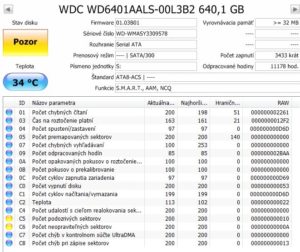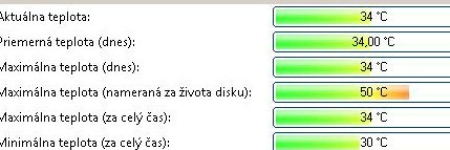AKO NESPÁLIŤ POČÍTAČ
– Správa pre zákazníka “zhorel Vám …” nieje príjemná. Ako tomu predísť ?
– Môžete si aj sami skontrolovať stav ( linky na programy nižšie )
– Procesor sa pri práci zahrieva. Chladič odvádza teplo z procesoru, ventilátor ochladzuje telo chladiča cirkulujúcim vzduchom – teplý zo skrine, chladný do počítača nasáva.
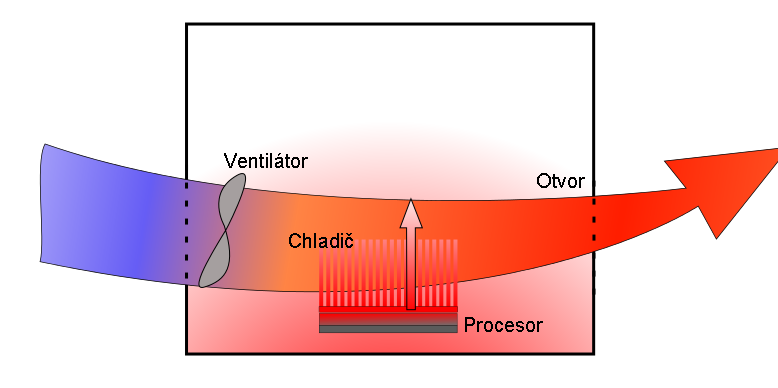
– V každom prípade musíte cítiť prúdenie teplého až horúceho vzduchu z notebook-u v miestach s rebrovaním.
– Ak nefúka, nieje to, ako sa ľudia mylne domnievajú “môj počítač sa nezahrieva”, ale rebrovanie-otvor je upchaný.
– Vo vnútri sa kumuluje teplo, ktoré môže zničiť aj HDD ( pracovné teploty ).
– Notebook je konštruovaný tak, aby sa uchladil sám bez prídavných zariadení. Musí byť ale čistý.
– Medzi procesorom a chladičom je teplovodivá pasta-tepelný most, ktorá spája plochu procesora s chladičom. Po vyschnutí sa stáva izolantom.
Bez inštalácie, len rozbaliť a spustiť
CrystalDiskInfo www.crystalmark.info – vypíše informácie o zdravotnom stave pevného disku.
stiahnuť : www.slunecnice.cz/sw/crystaldiskinfo/
Teploty HDD :
Menej ako 25°C: Príliš chladno
25°C do 40°C: Ideálne
41°C do 50°C: Akceptovateľné
Viac ako 50°C: Príliš horúco
HWmonitor www.cpuid.com – zobrazí informácie o teplote procesora a grafickej karty
Teplota procesora CPU je pod : Core #0, Core #1,( Core #2 and Core #3)
Teplota grafiky GPU je pod názvom Intel-Amd-ATI a pod.
Pri meraní môžete zaťažiť notebook spustením napr. videa na youtube 1080 HD a viac.
stiahnuť : www.cpuid.com/downloads/hwmonitor/hwmonitor_1.28.zip
Odporúčané teploty CPU :
Intel do 60°C
AMD do 55°C
Ktoré úkony treby vykonať ?
Vyčistiť a prepastovať :
– teplota procesora je vyššia ako normál
– pri záťaži sa zníži frekvencia-clocks
– pri vyššom zaťažení systém padá-vypína sa
– nieje cítíť prúdiaci vzduch zvnútra počítača
Vymeniť pevný disk :
– štartuje príliš pomaly
– bezdôvodne sa strácajú dáta
– všetko mu trvá strašne dlho
– chyby sektorov, napr.: